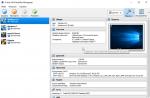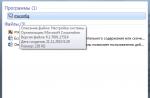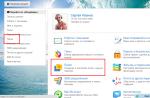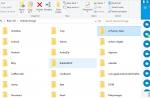Dès les premières minutes de travail sur un ordinateur, chaque utilisateur découvre lentement un tout nouveau monde de capacités informatiques. Il a une place pour les étendues infinies d'Internet et un tas de programmes, d'applications, de jeux ultramodernes, grâce auxquels la vie devient beaucoup plus facile et intéressante. Dans le même temps, dans le "tonneau de miel" informatique, il y a aussi une saisie de ses cuillères avec du goudron sous la forme de défaillances du système, de problèmes et d'erreurs, dont l'élimination fait parfois tourner la tête. Que faire si les mises à jour de Windows 7 ne sont pas installées sur votre PC ? Comment expliquer son comportement ?
Raison n°1 : Téléchargement incorrect des mises à jour
Comme le montre la pratique, le service pack pour Windows 7 n'est le plus souvent pas installé sur le système en raison de problèmes de téléchargement. L'essence du processus est qu'il est initialement chargé dans le cache et y est stocké jusqu'à ce que l'utilisateur donne le feu vert au service "" pour installer ces fichiers sur l'ordinateur.
Par conséquent, s'ils sont mal téléchargés, il devient impossible de les installer sur le système. Dans le même temps, une nouvelle tentative de téléchargement de mises à jour sera également infructueuse, car les fichiers téléchargés avec une erreur seront affichés dans le cache auquel Windows 7 accédera.
Quelle est la sortie de cette situation ? Droit! Supprimez les mises à jour du cache, téléchargez-les à nouveau, puis installez-les sur votre ordinateur sans aucun problème. Notre ligne de commande préférée nous aidera à cela. Nous le lançons via le menu "Démarrer", en insérant trois lettres anglaises cmd et en cliquant avec la souris sur la valeur qui apparaît dans la ligne "Programmes":

Après cela, entrez les commandes suivantes dans la ligne de commande, en alternance avec la touche Entrée :
- arrêt net wuauserv
- ren% windir% \ SoftwareDistribution SoftwareDistribution.OLD
- démarrage net wuauserv

Après les avoir terminés, accédez au "Centre de mise à jour ..." et mettez à jour manuellement le système. Si vous le souhaitez, vous pouvez également supprimer ici les fichiers problématiques précédemment installés du package de mise à jour :

Raison n°2 : Problèmes de registre Windows
Plus de la moitié de tous les échecs d'installation des mises à jour sur 7-ku s'accompagnent de l'apparition de l'erreur 80070308, qui à son tour peut être causée par un fonctionnement incorrect du registre Windows.
Comment traiter ce problème ? Vous devez d'abord appeler l'utilitaire "Exécuter" en appuyant sur + R, y taper la commande regedit et cliquer sur le bouton OK. Accédez ensuite à la section HKEY_LOCAL_MACHINE, sélectionnez l'onglet COMPONENTS et supprimez l'élément PendingRequired qu'il contient :

Après cela, il ne reste plus qu'à redémarrer le système et à retélécharger les mises à jour.
Raison n°3 : Échec du service de mise à jour
Les problèmes d'installation des mises à jour sur un ordinateur Windows 7 peuvent également être causés par un problème avec le service correspondant. Comment la faire revivre ? Pour commencer, dans le menu "Démarrer", conduisez dans la requête de recherche "Services" et cliquez sur le programme approprié dans la liste qui apparaît. Ensuite, dans la liste des services affichée, vous devez trouver l'onglet "Centre de mise à jour...", cliquer dessus avec la souris et arrêter le service en cliquant sur le bouton "Arrêter":

De plus, sans fermer la fenêtre système, sur le disque dur, vous devrez rechercher le dossier SoftwareDistribution dans le répertoire Windows et supprimer manuellement toutes les données qui y sont stockées. Après cela, vous devez revenir à la fenêtre "Services", retrouver l'élément "Centre de mise à jour ...", cliquer dessus avec le bouton droit et sélectionner l'option "Exécuter". Ceci fait, il ne reste plus qu'à redémarrer votre ordinateur et rechercher et installer les mises à jour.
Notez que l'utilitaire Fix it peut également vous aider dans ce cas :

Il fonctionne en mode automatique, il ne devrait donc pas y avoir de difficultés à l'utiliser. Si cela ne vous aide toujours pas, essayez de restaurer le système :

Autres raisons et solutions
Aussi banal que cela puisse paraître, les erreurs d'installation des mises à jour sur un PC Windows 7 peuvent également être associées à un manque d'espace libre sur le disque dur. Ainsi, pour que le système se mette à jour complètement sans l'apparition de messages effrayants sur les défaillances du système, vous devez disposer d'au moins 5 Go de mémoire libre sur votre disque dur. Si la marque se déplace vers cet indicateur, vous n'avez même pas à demander pourquoi c'est soudainement, lors de l'installation des mises à jour, le système se bloque et je ne peux rien faire du tout avec.
Quel genre de solution peut-il y avoir ? Il est bien sûr plus facile de supprimer les fichiers inutiles du disque dur et d'oublier le problème. Si cela n'est pas possible, vous devrez soit abandonner l'idée de la mise à jour, soit acheter un disque dur amovible et y télécharger toutes les informations. Mais peut-être avez-vous encore besoin de supprimer l'inutile, hein ?
Pendant ce temps, des problèmes de mise à jour de Windows 7 peuvent également survenir en raison de l'absence de connexion Internet ou d'erreurs de serveur proxy. La solution ici est simple - nous vérifions les paramètres Internet, nous nous reconnectons au réseau et mettons à jour le système. Dans le même temps, il serait bien de vérifier le fonctionnement du programme antivirus / pare-feu : bloque-t-il accidentellement les fichiers de mise à jour et l'accès au site Web de Microsoft. Si tel est le cas, vous devrez soit le désactiver pendant un certain temps, soit le supprimer si le processus se répète.
Chez Seven, un tel dysfonctionnement peut être rencontré le plus souvent après une installation propre du système. Lors de la tentative renouveler dans le Centre de mise à jour - ce n'est pas immédiatement possible.
Le processus peut être très pendant longtemps et on a l'impression qu'il ne cherche pas du tout le système, ou qu'il le fait depuis un temps infiniment long. 
Utiliser le correctif officiel
Sur la base du nombre de bits du système installé sur le site officiel de Microsoft, vous pouvez télécharger un correctif KB3102810, qui est conçu spécifiquement pour éliminer ce problème.
Pour Windows 7 x86(32 bits) n'importe quelle version. 
Pour x64(processeurs 64 bits). 
Chargement, lancement installation. Cependant, cette méthode n'aide pas toujours, nous passons donc à la suivante. 
Si la mise à jour n'a pas aidé
Vous pouvez recourir à la recherche d'une solution au problème spécifiquement pour votre type d'erreur, ou vous pouvez télécharger paquet autonome Mises à jour de Windows 7 - UpdatePack7R2. 
La description décrit les fonctionnalités de ce package, ainsi qu'une liste complète des clés pour l'installation de l'ensemble. 
Après le téléchargement, faites un clic droit sur le fichier du package, sélectionnez Créer un raccourci.
Puis clic droit sur Étiqueter – Propriétés.
Dans le champ Un objetà côté de l'adresse du lieu séparé par un espace prescrire clés. 
Les clés correspondent à l'installation du navigateur IE11, installation entièrement automatique avec redémarrage à la fin.
Windows 8 recherche sans cesse des mises à jour

Avec un problème similaire dans le G8, la procédure est légèrement différente.
Nous nettoyons le dossier SoftwareDistribution
En premier éteindre Service de mise à jour Windows. Dans la fenêtre Exécuter(Gagner + R) entrez " services.msc». 
Trouvez le service correspondant, faites un clic droit - Arrêter.
Descendons à nettoyage répertoires de stockage des fichiers d'installation. Pour ce faire, soit suivez le chemin C : Windows / Distribution de logiciels / Téléchargement ou entrez-le dans la fenêtre Exécuter.
Effacer tous les fichiers. 
Après ça encore lancement service. 
Redémarrer et commencez à rechercher et à installer des mises à jour
Dépannage automatique
Site Web Microsoft disponible utilitaire solutions à des problèmes similaires 0x80240016. Un utilitaire appelé WindowsUpgradeDiagnostic automatiquement élimine Erreur. 
Après le téléchargement et l'exécution dans la fenêtre du programme, cliquez sur Plus loin et attendez la fin du processus de diagnostic.


A la fin du diagnostic, une marque sera placée, symbolisant correction Problèmes. 
Ensuite, nous redémarrons l'ordinateur et démarrons manuellement Chercher et installation dans le Centre de mise à jour.
Faire des corrections manuellement
Vous pouvez essayer de résoudre les problèmes à l'aide des outils système standard.
Début – Panneau de commande – Dépannage.
Sélectionnez ensuite le premier élément dans le champ, comme indiqué sur l'image. 
Le Centre de mise à jour commencera, où après avoir cliqué sur le " Plus loin»Vous pouvez suivre la procédure dépannage.
Dans le graphique Problèmes trouvés les coches vertes n'indiquent aucun défaut.
Redémarrer et essayez à nouveau de mettre à jour le système.
Windows 10 n'est pas mis à jour via Update
Voici à quoi ressemble cette erreur dans le top dix. 
Les flèches dans l'image montrent l'ordre des étapes de la configuration de la mise à jour et de la sécurité.


V paramètres supplémentaires il est fortement recommandé d'activer le mode automatique dans les instructions.


Dépanneur informatique
L'utilitaire de résolution des problèmes est ici commence et personnalisable de la même manière que montré précédemment pour le chiffre huit. Par conséquent, nous donnons une liste d'images étape par étape de l'exécution des actions requises.
A ce stade, le système nous demandera autorisation pour appliquer la correction, à laquelle vous devez répondre par l'affirmative en sélectionnant la rubrique appropriée.
Après cela, obtenez rapport sur les corrections apportées. 
Activation ou redémarrage du service de mise à jour
Nous démarrons le service système - allumer service responsable des mises à jour. S'il est déjà activé, vous pouvez essayer de le redémarrer.



Nous utilisons le script
Une autre façon de résoudre le dysfonctionnement est réinitialiser les paramètres centre de mise à jour automatiquement à l'aide d'un script spécial.
Le script contient la procédure pour désactiver le service de mise à jour, réinitialiser les paramètres et redémarrer. De plus, les répertoires de service du SoftwareDistribution, du téléchargeur et du centre de mise à jour catroot 2 sont renommés en catrootold et leurs sauvegardes sont créées.
Pour utiliser le script ajouter des commandes dans un éditeur d'horloge comme le Bloc-notes et enregistrez-le avec un nom arbitraire (dans l'exemple "winupdate-reset") et l'extension ".bat" avec un codage ANSI.


Alors il suffira juste courir fichier reçu de nom de l'administrateur, appuyez sur n'importe quelle touche et attendez la fin de la procédure de correction des paramètres.


Appuyez à nouveau sur un bouton arbitraire et redémarrer un ordinateur.
Cette méthode peut fonctionner sur les systèmes des versions 7, 8, 8.1, 10.
Bien sûr, il peut y avoir plusieurs raisons à ce problème. Ce qui précède sont les plus efficaces dans de telles situations. S'ils n'ont pas aidé, conseiller recherchez une solution sur Internet pour un code d'erreur spécifique afin de déterminer exactement la cause de la panne.
Problèmes peut être avec les paramètres du pare-feu, causé par le blocage des ports du serveur proxy, les virus qui se cachent dans le système et bien d'autres raisons. Dans chaque cas, en fonction du code d'erreur, vous devriez être approché individuellement. Alternativement, vous pouvez faire reculer le systèmeà un point de restauration lorsqu'il n'y avait aucun problème d'installation.
Les mises à jour, même si, à première vue, n'apportent rien de négatif en termes de sécurité pour l'utilisateur moyen d'un ordinateur, elles introduisent des fonctions supplémentaires très nécessaires au fonctionnement de nombreux programmes. Il est donc extrêmement nécessaire et recommandé d'installer des mises à jour.
L'installation de mises à jour sur un ordinateur vous permet non seulement d'adapter le système autant que possible aux exigences modernes, mais également de corriger les vulnérabilités, c'est-à-dire d'augmenter le niveau de protection contre les virus et les intrus. Par conséquent, l'installation rapide des mises à jour de Microsoft est un élément très important pour garantir les performances et l'opérabilité du système d'exploitation. Mais certains utilisateurs sont confrontés à une situation aussi désagréable lorsque le système ne peut pas trouver de mises à jour ou les recherche pendant une durée infiniment longue. Voyons comment ce problème est résolu sur les ordinateurs avec Windows 7.
Les utilisateurs sont particulièrement souvent confrontés au fait que la recherche de mises à jour ne se termine pas après l'installation d'une version "propre" de Windows 7, qui ne contient encore aucune mise à jour.

Ce processus peut prendre un temps infiniment long (parfois, de plus, le chargement du système via le processus svchost.exe), ou il peut se terminer par une erreur.

Dans ce cas, vous devez installer manuellement les mises à jour nécessaires.
Mais il existe également des cas où le problème est causé par certains dysfonctionnements du système ou des virus. Ensuite, vous devez prendre un certain nombre de mesures supplémentaires pour l'éliminer. Les méthodes les plus connues sont décrites ci-dessous.
Méthode 1 : WindowsUpdateDiagnostic
Si vous ne pouvez pas déterminer de manière indépendante la raison pour laquelle le système ne recherche pas réellement de mises à jour, un utilitaire spécial de Microsoft - WindowsUpdateDiagnostic vous aidera. Elle-même déterminera et, si possible, corrigera les problèmes.


Mais il existe également des situations où WindowsUpdateDiagnostic ne peut pas résoudre le problème à lui seul, émettant néanmoins son code. Dans ce cas, vous devez insérer ce code dans n'importe quel moteur de recherche et voir ce que cela signifie. Après cela, vous devrez peut-être vérifier le disque pour les erreurs ou le système pour l'intégrité des fichiers, suivi d'une récupération.
Méthode 2 : Installation du service pack
Comme mentionné ci-dessus, l'une des raisons pour lesquelles les mises à jour ne sont pas disponibles est le manque de certaines mises à jour. Dans ce cas, vous devez télécharger et installer le package KB3102810.
- Mais avant d'installer le package KB3102810 téléchargé, vous devez désactiver le service Windows Update... Pour ce faire, vous devez vous rendre sur Gestionnaire de services... Cliquez sur "Début" et choisissez "Panneau de commande".
- Aller à l'article "Système et sécurité".
- Ouvrir la rubrique "Administration".
- Dans la liste des utilitaires et outils système, recherchez le nom "Prestations de service" et naviguez à travers elle.
- Commence Gestionnaire de services... Trouvez le nom dedans Windows Update... Si les éléments de la liste sont classés par ordre alphabétique, ils seront situés plus près de la fin de la liste. Mettez en surbrillance l'élément spécifié puis sur le côté gauche de l'interface "Répartiteur" cliquez sur l'inscription "Arrêter".
- Le service sera désactivé.
- Le service est désormais désactivé, comme en témoigne la disparition du statut "Travaux" en face de son nom.
- Ensuite, vous pouvez passer directement à l'installation de la mise à jour KB3102810. Pour ce faire, double-cliquez sur le bouton gauche de la souris sur le fichier précédemment téléchargé.
- Le programme d'installation de Windows hors ligne sera lancé.
- Ensuite, une boîte de dialogue s'ouvrira automatiquement dans laquelle vous devrez confirmer votre intention d'installer le package KB3102810 en cliquant sur "Oui".
- Après cela, la mise à jour nécessaire sera installée.
- Une fois l'opération terminée, redémarrez votre ordinateur. Alors n'oubliez pas de réactiver le service Windows Update... Pour ce faire, rendez-vous sur Gestionnaire de services, mettez en surbrillance l'élément souhaité et appuyez sur "Courir".
- Le service va démarrer.
- Après son activation, le statut doit être affiché en face du nom de l'élément "Travaux".
- Maintenant, le problème de recherche de mises à jour devrait avoir disparu.














Dans certains cas, vous devrez peut-être également installer les mises à jour KB3172605, KB3020369, KB3161608 et KB3138612. Leur installation est réalisée selon le même algorithme que KB3102810, et donc nous ne nous attarderons pas sur sa description en détail.
Méthode 3 : Éliminer les virus
Une infection virale de l'ordinateur peut également entraîner un problème de recherche de mises à jour. Certains virus arrangent spécifiquement ce problème pour que l'utilisateur, en installant des mises à jour, n'ait pas la possibilité de corriger les vulnérabilités du système. Pour analyser votre ordinateur à la recherche de code malveillant, vous devez utiliser des utilitaires spéciaux, et non un antivirus ordinaire. Par exemple, vous pouvez utiliser Dr.Web CureIt. Ce programme ne nécessite pas d'installation et peut donc remplir sa fonction principale même sur des systèmes infectés. Néanmoins, afin d'augmenter la probabilité qu'un virus soit détecté, nous vous conseillons d'exécuter l'analyse via LiveCD / USB ou de l'effectuer à partir d'un autre ordinateur.

Dès que l'utilitaire détecte un virus, il vous en informera immédiatement via sa fenêtre de travail. Il ne reste plus qu'à suivre les conseils qui y sont affichés. Dans certains cas, même après avoir supprimé le code malveillant, le problème de recherche de mises à jour persiste. Cela peut indiquer qu'un programme antivirus a violé l'intégrité des fichiers système. Ensuite, vous devez vérifier à l'aide de l'utilitaire sfc intégré à Windows.
Dans l'écrasante majorité des cas, le problème de recherche des mises à jour est causé, aussi étrange que cela puisse paraître, par le manque de mises à jour nécessaires dans le système. Dans ce cas, il suffit simplement de mettre à jour manuellement en installant les packages manquants. Mais il y a des moments où ce problème est causé par diverses pannes ou virus. Ensuite, un utilitaire spécialisé de Microsoft et des programmes antivirus vous viendront respectivement en aide.
Aujourd'hui, nous allons vous expliquer comment résoudre l'un des problèmes les plus étranges qui empêchent les utilisateurs du système d'exploitation Windows 7. Et ce problème réside dans la recherche excessivement longue, voire éternelle, de nouvelles mises à jour.
description du problème
Lorsqu'ils essaient de trouver et d'installer de nouvelles mises à jour du système, les utilisateurs sont confrontés au fait que la recherche prend trop de temps et se poursuit même plusieurs heures après le début, c'est-à-dire devient sans fin. Dans le même temps, l'indicateur Windows Update continue de fonctionner, vous faisant penser que le processus est en cours. Cependant, la recherche ne se termine pas même après plusieurs heures d'attente douloureuse - le Centre de mise à jour se bloque simplement à l'étape "Rechercher des mises à jour".
La raison de la recherche éternelle de mises à jour dans Windows 7
On pense que la raison en est la mise à jour du programme client Windows Update, ainsi que les modifications ultérieures sur les serveurs Windows Update. Il semble que Microsoft ait modifié le fonctionnement du mécanisme de vérification et de téléchargement des mises à jour, de sorte que les anciens clients Windows Update ne peuvent plus rechercher et télécharger des mises à jour à partir des serveurs de l'entreprise. Cela explique le fait que dans la plupart des cas, le problème survient après une installation propre du système d'exploitation.
Façons de résoudre le problème
Il existe plusieurs solutions de travail, qui sont toutes décrites ci-dessous. Faites-les un par un jusqu'à ce que le problème soit résolu.
1. Mise à jour manuelle du client Windows Update
C'est la solution la plus efficace et la plus simple au problème. Pour que Windows Update recommence à rechercher et à installer des mises à jour, vous devez télécharger les mises à jour nécessaires pour le programme client Windows Update et les installer manuellement. Ces mises à jour sont disponibles pour les versions 32 bits (x86) et 64 bits (x64) de Windows 7. Vous pouvez afficher le nombre de bits du système d'exploitation dans les propriétés du système.
Pour Windows 7 32 bits (x86) :
Pour Windows 7 64 bits (x64) :
Noter: Avant d'installer les mises à jour, vous devrez peut-être arrêter temporairement le service Windows Update. Cela peut être fait en exécutant la commande suivante dans la ligne de commande exécutée en tant qu'administrateur :
Une fois les mises à jour installées, redémarrez votre ordinateur, puis recherchez de nouvelles mises à jour. Après 10 à 60 minutes, Windows Update devrait afficher une liste de toutes les mises à jour disponibles. Mais si cela n'a pas fonctionné pour vous, lisez la suite.
2. Installation de Convenience Rollup
En 2016, Microsoft a publié un grand package de mise à jour cumulative qui contient presque toutes les mises à jour publiées depuis Windows 7 SP1 (Service Pack 1). Ainsi, vous pouvez essayer de résoudre le problème de la recherche sans fin de mises à jour en installant Convenience Rollup.
Encore une fois, pour votre commodité, voici des liens directs pour télécharger le Convenience Rollup :
Il est important de noter que ce Service Pack inclut des mises à jour publiées après SP1, vous devez donc avoir installé SP1 pour installer le Convenience Rollup. Pour vous assurer que le Service Pack 1 est installé, consultez les propriétés du système.

5. Modification des paramètres DNS
Une longue recherche de mises à jour peut être causée par des problèmes du côté du serveur DNS du fournisseur. Par conséquent, vous pouvez essayer de résoudre le problème en utilisant des serveurs DNS publics gratuits, qui fournissent une connexion Internet plus fiable.
Pour modifier l'adresse DNS, ouvrez le Centre Réseau et partage.


Ouvrez les propriétés de la connexion / adaptateur.

Dans la fenêtre des propriétés, recherchez le protocole TCP/IPv4. Ouvrez les propriétés de ce protocole en double-cliquant sur le bouton gauche de la souris.

Activez l'option "Utiliser les adresses de serveur DNS suivantes" et saisissez l'une des adresses suivantes :
DNS public de Google :
- Serveur DNS préféré : 8.8.8.8
- Serveur DNS alternatif : 8.8.4.4
Yandex.DNS :
- Serveur DNS préféré : 77.88.8.8
- Serveur DNS alternatif : 77.88.8.1
OpenDNS :
- Serveur DNS préféré : 208.67.222.222
- Serveur DNS alternatif : 208.67.220.220

Les nouveaux paramètres devraient prendre effet immédiatement après leur application. Mais si vous ne remarquez aucun changement, essayez de vider votre cache DNS. Pour ce faire, ouvrez une fenêtre d'invite de commande avec des droits d'administrateur, puis exécutez la commande ipconfig / flushdns.
6. Vérification de l'intégrité des fichiers système à l'aide de l'utilitaire SFC
La recherche sans fin de mises à jour peut être causée par des fichiers endommagés ou manquants ou par des paramètres Windows Update. Vous pouvez vérifier et restaurer l'intégrité de ces fichiers à l'aide de l'outil SFC intégré. Nous avons parlé de la façon de travailler avec lui.
Passe une bonne journée!
Chaque produit Windows a son propre cycle de vie. Il commence lorsque le système est publié pour la première fois et se termine lorsque le support et les corrections de bogues sont interrompus. Windows 7 ne fait pas exception, qui recevra des mises à jour pendant quelques années. Dans cet article, nous examinerons de plus près les principales raisons pour lesquelles les mises à jour ne sont pas installées dans Windows 7 et comment résoudre ce problème.
description du problème
Microsoft a mis fin à la prise en charge de Windows 7 en 2015. Mais malgré cela, la publication des mises à jour de sécurité et des correctifs pour les erreurs système durera jusqu'en janvier 2020. Par conséquent, le problème lorsque les mises à jour ne démarrent pas, ne se téléchargent pas ou qu'une recherche sans fin apparaît, est assez courant et populaire.
Souvent, il est associé à des problèmes système ou à des défaillances de divers composants ou services du système, mais les virus ne doivent pas non plus être exclus. Une analyse complète de votre ordinateur à la recherche de menaces et un nettoyage plus poussé peuvent aider, mais ce n'est pas garanti à 100 %.
Pourquoi les mises à jour de Windows 7 ne sont pas installées
Les principales causes d'échecs de téléchargement et d'installation des mises à jour sur l'OS :
- Problèmes de téléchargement. Les fichiers sont initialement chargés dans le cache et y sont stockés jusqu'à ce que l'utilisateur autorise leur installation ou redémarre l'ordinateur. Si vous les téléchargez avec des erreurs, il est impossible d'installer les mises à jour sur votre ordinateur. Malheureusement, lorsque les fichiers de mise à jour sont à nouveau téléchargés, les données ne sont pas mises à jour.
- Problèmes de registre Windows. Souvent, lors de l'installation des mises à jour, le problème est caché dans l'échec des paramètres du registre ou des paramètres incorrects définis dans le registre.
- Le service Windows Update a échoué.
- Manque ou quantité limitée de mémoire libre sur le disque système. Un problème assez courant, car avec une petite quantité d'espace disque requis, la mise à jour ne sera pas installée ou sera installée avec des erreurs.
- Absence d'internet ou blocage par antivirus installé. Très souvent, l'antivirus bloque les fichiers qui lui sont inconnus. Le désactiver lors du téléchargement de la mise à jour résoudra ce problème.
- Blocage par un virus.
Que faire si Windows 7 ne se met pas à jour
Si Windows 7 n'installe pas les mises à jour ou les recherche sans cesse, la première étape consiste à utiliser l'utilitaire de Microsot "Fix It". Une fois lancé, il résoudra automatiquement tous les problèmes liés au Centre de mise à jour. Vous pouvez télécharger l'utilitaire à partir du site officiel sur le lien.
Considérons les principales méthodes de résolution du problème.
Effacer les fichiers dans le cache
Si la raison est le téléchargement de mises à jour avec des erreurs, vous devez effacer les fichiers de mise à jour téléchargés situés dans le cache. Et alors seulement les télécharger à nouveau. Pour corriger l'erreur lorsque les mises à jour de Windows 7 ne sont pas installées :

Ajustement du registre
Le problème avec le registre du système d'exploitation est résolu en supprimant le composant responsable des mises à jour. Suivez ces étapes:

Démarrage des services du système d'exploitation
Si vous recevez un refus d'installer une mise à jour dans Windows 7, le problème peut être dans le service système et peut être résolu en procédant comme suit :
- Cliquez sur "Démarrer" → dans la recherche, nous écrivons "Services" → ouvrez cette fenêtre.

- Dans la fenêtre qui apparaît, nous recherchons un service portant le nom «
Windows Update ". Si le service est désactivé, cliquez sur "Démarrer" et le problème sera résolu.

- Si le service est opérationnel, cliquez sur Arrêter.

- Lancez la "Ligne de commande" en appuyant sur "Win + R" → tapez la commande "SoftwareDistribution" → "OK".

- Dans la fenêtre qui apparaît, supprimez tous les dossiers et fichiers.

- Ensuite, nous commençons le service « Windows Update » (point 2) et redémarrez le PC.
- Accédez au centre de mise à jour et installez les mises à jour sans erreurs précédentes.
Si vous n'installez pas de mise à jour spécifique (un exemple de mise à jour "kb2999226" est considéré), vous devez saisir le nom de la mise à jour dans le champ de recherche du site, la télécharger et l'installer sur votre ordinateur.
À la fin de l'article, si les mises à jour de Windows 7 avec sp1 ne sont pas installées, le moyen le plus efficace consiste à les télécharger à partir du site Web de Microsoft via le lien.
 Si vous avez des questions ou si ces méthodes n'ont pas donné de résultat positif, écrivez dans les commentaires.
Si vous avez des questions ou si ces méthodes n'ont pas donné de résultat positif, écrivez dans les commentaires.